オンラインでGTA 5およびGTAで保存する方法
- By Liam
- Feb 20,2025
このガイドでは、Grand Theft Auto 5(GTA 5)ストーリーモードとGTAオンラインで進捗状況を保存する方法について詳しく説明しています。どちらのゲームもAutoSavesを利用していますが、GTA 5のストーリーモードでは、追加のセキュリティを提供するための手動保存オプションが利用できます。
GTA 5ストーリーモードの保存:
GTA 5のストーリーモードで手動で保存するための2つの方法が存在します。
-
セーフハウスで寝ている:セーフハウスを見つけます(地図上にホワイトハウスのアイコンが付いています)。キャラクターのベッドに近づき、「E」(キーボード)または右のDパッドボタン(コントローラー)を押して、睡眠と保存を開始します。
-
携帯電話の使用:
1.携帯電話にアクセスします(キーボードの矢印キーまたはコントローラーD-PADの上に)。 2。クラウドアイコンを選択して、ゲームの保存メニューを開きます。 3.保存を確認します。

GTAオンライン節約:
GTAオンラインには、専用のマニュアル保存メニューがありません。ただし、これらのメソッドを使用してオートソーブをトリガーできます。
-
服装/アクセサリーの変更:
1.インタラクションメニュー(キーボードのMキーまたはコントローラーのタッチパッド)を開きます。 2。「外観」を選択し、「アクセサリー」を選択します。 3.アクセサリーまたは衣装を変更します。 4。インタラクションメニューを終了します。右下隅にある回転するオレンジ色の円に注意して、オートセーブを確認してください。必要に応じて繰り返します。
-
キャラクターの交換(変更せずに):
1.一時停止メニュー(キーボードのESCキーまたはコントローラーのスタートボタン)を開きます。 2。[オンライン]タブに移動します。 3.「Swap Charature」を選択します。
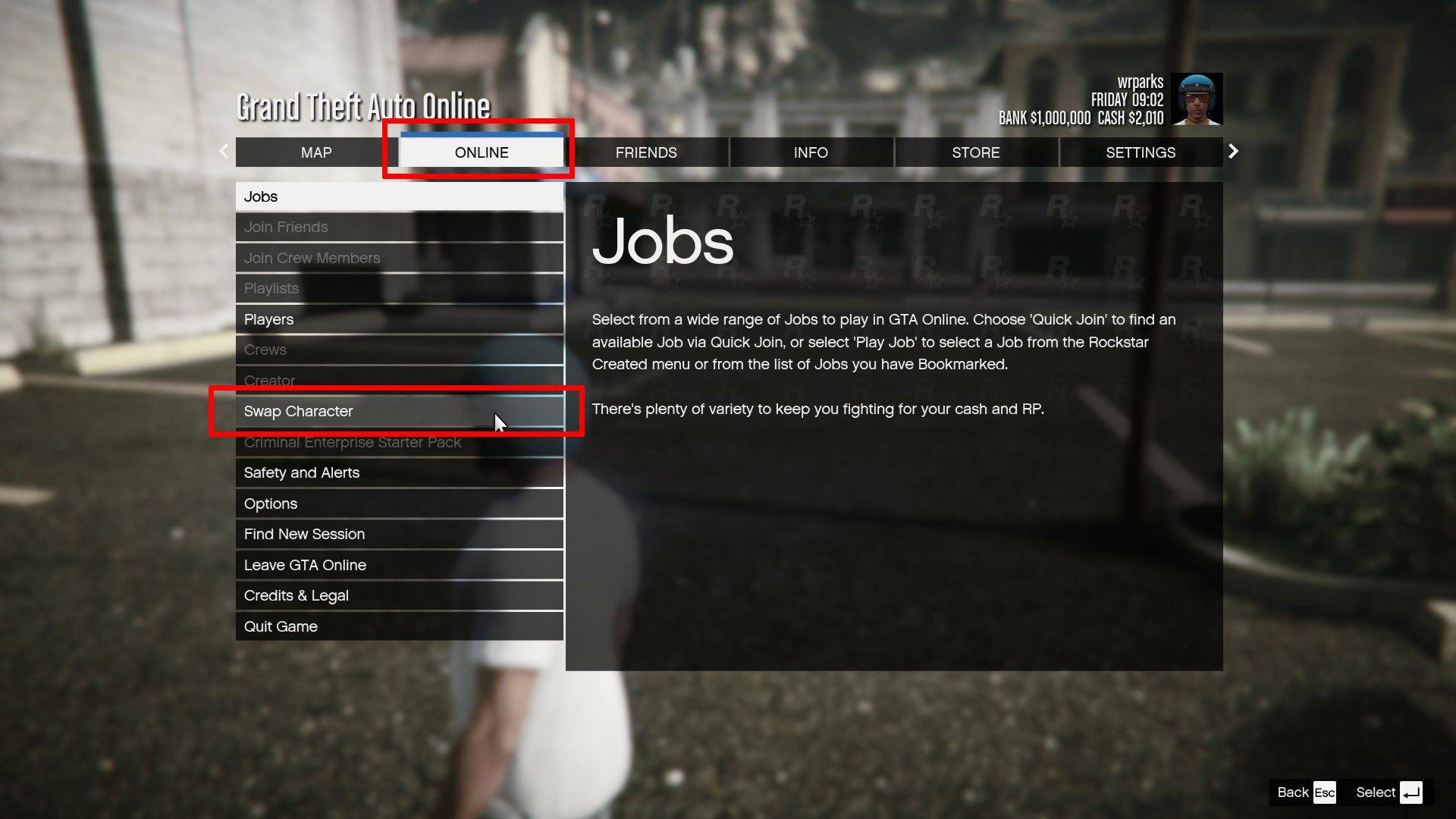
右下隅にある回転オレンジ色の円は、アクティブなオートセーブを示していることを忘れないでください。オートソーブは頻繁に発生しますが、これらの方法を使用すると、データ損失に対する特別な保護が得られます。
最新ニュース
もっと >-

- Netflix 2025年利用料金プラン発表
- Dec 25,2025
-

- 実写映画『ヒックとドラゴン』4Kスチールブック版が予約受付開始
- Dec 24,2025
-
- スター・ウォーズ・ハンターズ、わずか数ヶ月でサービス終了へ
- Dec 24,2025
-
-

- MK Mobile 10周年記念でMK1 GerasとKlassic Skarlet
- Dec 22,2025



